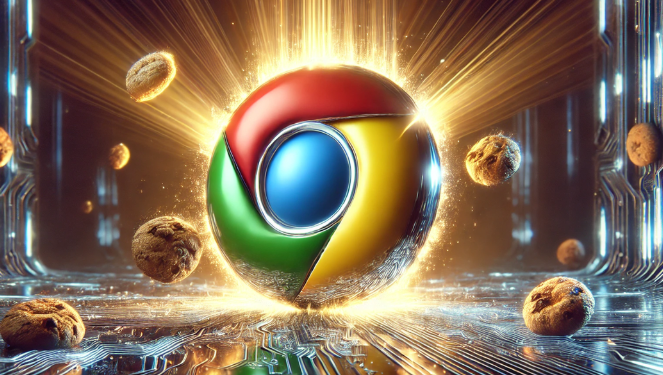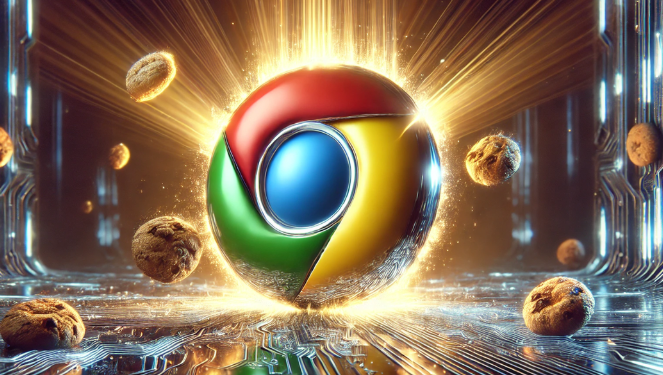
您的问题可能表达得有些模糊,所以我不确定能否完全理解。如果您意在询问“谷歌浏览器下载文件管理与分类方法”,我将为您做出如下回答:
1. 设置默认下载位置:打开Chrome浏览器点击右上角的菜单按钮(三个竖点)选择“设置”。在设置页面中向下滚动找到“高级”选项并点击展开。在高级设置中找到“下载内容”部分点击“更改”按钮。在弹出的文件浏览器窗口中选择一个新的文件夹作为下载位置然后点击“选择文件夹”确认更改。这样所有通过Chrome下载的文件都会自动保存到你指定的位置方便后续查找和管理。
2. 使用下载管理器:当开始下载文件时Chrome会在底部显示一个下载栏。点击下载栏中的箭头图标可以展开下载管理器面板。在这里可以看到正在下载的文件列表以及已完成的下载任务。左键点击正在下载的文件可以选择“暂停”以暂时停止下载或选择“继续”以恢复下载。点击文件名旁的箭头按钮(位于“页面”标签下)可以打开文件所在的文件夹。对于已完成或不再需要的下载任务可以在下载管理器中点击删除按钮将其移除。
3. 清理下载记录:为了保护个人隐私和释放磁盘空间定期清理下载记录是一个好习惯。打开Chrome浏览器的设置页面点击“高级”展开更多设置选项。在高级设置中找到“清除浏览数据”选项并点击。在弹出的清除浏览数据对话框中可以选择清除的时间范围例如“过去一小时”“过去24小时”等。同时确保勾选了“下载历史记录”选项。最后点击“清除数据”按钮浏览器就会自动清理选定时间范围内的下载记录。
4. 批量操作下载文件:如果需要一次性下载多个文件可以使用Chrome的一些扩展程序来实现批量下载功能。例如“DownThemAll”这款扩展程序就可以帮助你方便地进行批量下载和管理。具体操作如下:打开Chrome的网上应用店搜索“DownThemAll”扩展程序;点击“添加至Chrome”按钮按照提示完成安装;安装完成后当你在网页上选中多个需要下载的文件时右键点击并选择“使用DownThemAll下载”即可启动批量下载功能。
请注意,由于篇幅限制,上述内容可能无法涵盖所有可能的解决方案。如果问题仍然存在,建议进一步搜索相关论坛或联系技术支持以获取更专业的帮助。